Étapes d'installation d'ESET Server Security
Il s’agit d’un assistant d’installation classique de fenêtre principale de programme. Double-cliquez sur le package .msi, puis suivez les étapes pour installer ESET Server Security :
1.Cliquez sur Suivant pour continuer ou sur Annuler pour interrompre l'installation.
2.L'assistant d'installation s'exécute dans une langue spécifiée en tant qu'emplacement du domicile d'un paramètre Zone géographique > Emplacement de votre système d'exploitation (ou emplacement actuel d'une zone géographique et d'une langue > emplacement dans les anciens systèmes). Utilisez le menu déroulant pour sélectionner la langue de votre produit. La langue sélectionnée pour ESET Server Security est indépendante de la langue utilisée dans l'assistant d'installation.
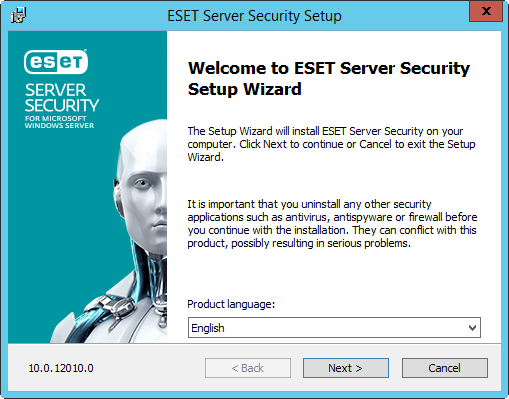
3.Cliquez sur Suivant pour afficher le Contrat de licence de l'utilisateur final. Après avoir accepté les termes du Contrat de Licence de l'Utilisateur Final et la Politique de confidentialité, cliquez sur Suivant.
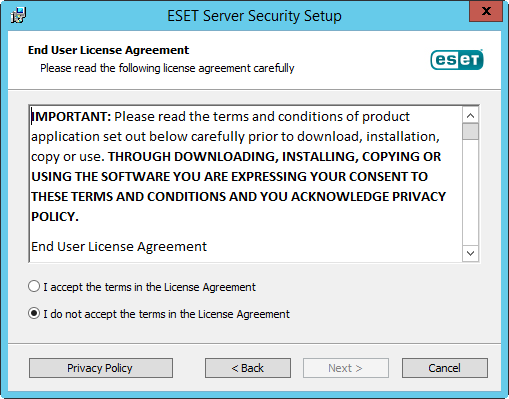
4.Choisissez l'un des types d'installation disponibles (la disponibilité dépend du système d'exploitation) :
Complète
Permet d'installer toutes les fonctionnalités d'ESET Server Security.
Le programme d'installation contient uniquement les modules essentiels. Tous les autres modules seront téléchargés lors de la mise à jour initiale des modules après l'activation du produit. |
Fonctionnalité principale
Ce type d'installation est destiné aux éditions Windows Server Core. Les étapes d'installation sont identiques à celles de l'installation complète, mais seules les fonctionnalités essentielles et l'interface à ligne de commande sont installées.
Bien que l'installation minimale soit principalement utilisée sur Windows Server Core, vous pouvez l'utiliser sur un serveur Windows Server standard si vous le souhaitez. Les produits de sécurité ESET installés à l'aide de l'installation minimale ne disposent pas de fenêtre principale de programme. Cela signifie que vous ne pouvez utiliser que l'interface à ligne de commande lorsque vous utilisez ESET Server Security. Pour obtenir plus d'informations et d'autres paramètres spéciaux, voir la section Installation via la ligne de commande.
Pour exécuter l'installation minimale via une ligne de commande, utilisez l'exemple de commande suivant : msiexec /qn /i efsw_nt64.msi ADDLOCAL=_Base |
Personnalisé
L'installation personnalisée vous permet de choisir les fonctionnalités d'ESET Server Security à installer sur votre système. La liste des modules et des fonctionnalités disponibles du produit s'affiche avant le démarrage de l'installation. Ce type d'installation s'avère utile lorsque vous souhaitez personnaliser ESET Server Security et installer uniquement les composants dont vous avez besoin.
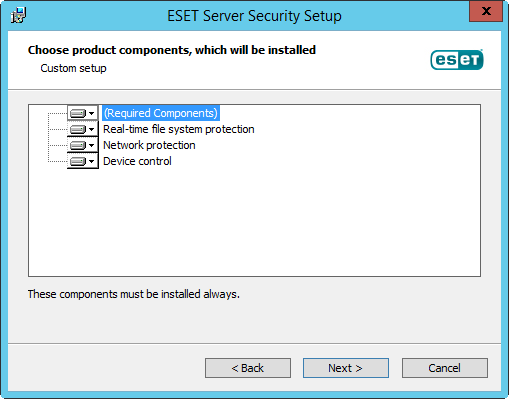
5.Vous êtes invité à sélectionner l'emplacement d'installation d'ESET Server Security. Par défaut, le programme s'installe dans le dossier C:\Program Files\ESET\ESET Server Security. Cliquez sur Parcourir pour changer d'emplacement (non recommandé).
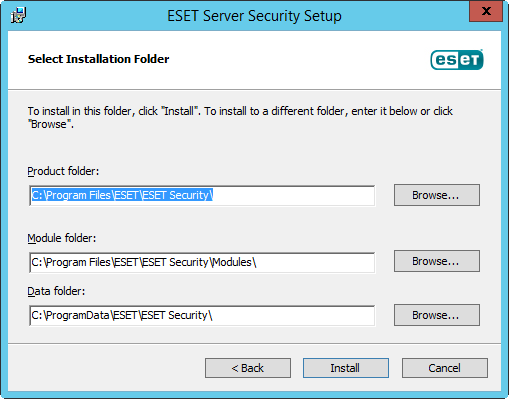
6.Cliquez sur Installer pour commencer l'installation. Après l'installation, vous êtes invité à activer ESET Server Security.